『自分で本を出版する・ワードDTP編・DIY産直出版のススメ』『自分で本を出版する・製本術編』の無料公開につて
2001年から紙の本で出版されていた本です。著作権は、「あくり出版」が持っています。ちょっと変わった非常識出版を実践していた「あくり出版」です。
現在は販売しておりません。内容が古くなったのでここで無料公開いたします。何かのお役に立てれば幸いです。
※ご紹介している「あくり出版」の書籍や製本キットなどについては、現在販売はしておりません。
ページ設定
ページ設定とは、印刷に関する様々な設定をするところです。ここでは、書籍を印刷するための設定をします。A5版の縦書き印刷で一般的な書籍印刷になります。
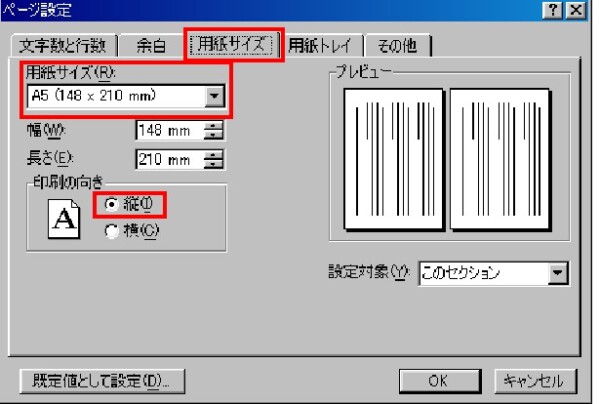
「ファイル」→「ページ設定」で設定画面が出てきます。「用紙サイズ」タブを選択します。ここでA5の用紙を設定します。「印刷の向き」は、「縦」を選択します。
★ワード2003では★
「用紙」タブで用紙サイズを選択します。また「印刷の向き」は「余白」タブに移りました。
次は、「余白」タブを選択してください。この画面になります。

ここでは、本文のまわりにある余白をどのぐらいにするかを設定します。一般の書籍の体裁ではだいたい次のように設定します。
「上」を20mm、「下」を20mm 「内側」を15mm、「外側」を15mm と設定してください。そして左下にある「見開きページ」のところにチェックを入れておいてください。
★ワード2003では★
「見開きページ」が中ほどの「複数ページの印刷設定」で「印刷形式」を「見開きページ」と選択するようになっています。

次は、「文字と行数」タブをクリックしてください。ここで、書籍としてのレイアウトを決めます。一般的な文芸書やビジネス書では、A5版縦書きで1ページに15行から20行、1行40字前後の体裁をとっています。今回は、少し見やすくするために大きめの設定にします。上図のように設定してください。まず、右下にある(★ワード2003では★上の方にあります。)「文字の方向」を「縦書き」に選択します。
この時、用紙のプレビューが横向きになってしまうことがあります。その場合は、「用紙サイズ」タブに戻って縦に直してください。
次に、図の左上の方にある「文字数と行数を指定する」のスイッチを選択します。その下の「文字数」のところで38と入力します。字送りのポイント数は自動的にちょうどいい数字に設定されます。御自分で変更することもできます。その右にある「行数」は16を入力します。行送りも自動で決められます。ここでの「字送り」、「行送り」とは、文字や行の間隔を指定する数字のことです。最後に、「OK」をクリックしてください。これで、A5版の書籍に文章を印刷することができます。
★ワード2003では★
「ページ設定」のダイアログの各スイッチの位置は、ワード2000と多少違った位置にありますが、機能は、ほとんど同じです。
『自分で本を出版する・ワードDTP編・DIY産直出版のススメ』『自分で本を出版する・製本術編』とは
2001年から紙の本で出版されていた本です。著作権は、「あくり出版」が持っています。ちょっと変わった非常識出版を実践していた「あくり出版」です。
ワードを使った書籍用のDTPの操作を解説した本です。古いワードのテクニカル本です。
『自分で本を出版する・製本術編』はワードDTPで作成し、インクジェットプリンターで印刷したものをビジネス書っぽく製本する方法を解説したものです。
当時4000円くらいで販売していたものです。3000冊ほど売れたと思います。ISBNもあり、国立国会図書館にも入っています。今は、販売していません。もしかして、古本でどなたかが販売しているかもしれません。
内容的に今では、使われていないワードのバージョンですので、ここで無料公開します。縦書き書籍用のデータをそのまま掲載しますので、改行も少なく、ネットでは読みにくいかもしれませんが、書籍の雰囲気をそのままということで、ご勘弁をお願い致します。
懐かしいワードの使い方をご覧ください。
新しいワードのバージョンで、ご参考になれば幸いです。
『自分で本を出版する・製本術編』についても、製本術自体は、古くなっても色あせることはありませんが、現在のネットワーク時代に紙の本というよりも、電子書籍やWEBにSNSですから、古い情報です。こちらも無料公開いたします。
なにかのお役に立てれば幸いです。
※ご紹介している「あくり出版」の書籍や製本キットなどについては、現在販売はしておりません。

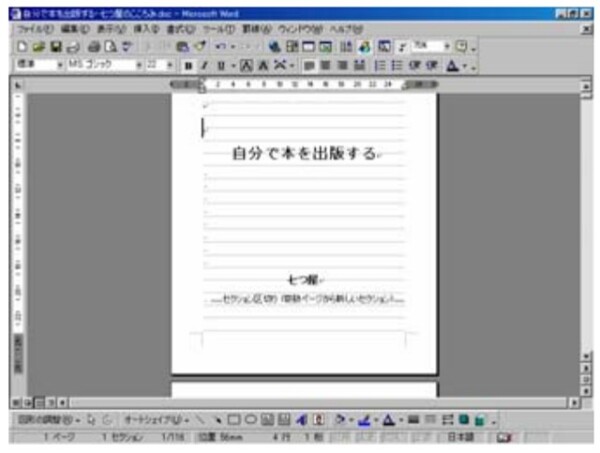
コメント